Win10如何强制进入恢复模式 几个步骤轻松搞定
作者:佚名 来源:91下载站 时间:2021-02-05 18:17
Win10如何强制进入恢复模式?当在Win10系统遇到一些系统问题故障时,很多都是可以通过进入恢复模式来解决的,但是要如何才能强制进入恢复模式呢?下面就和小编一起来详细的了解下吧。
Win10强制进入恢复模式方法
1、首先我们在开机时,等待出现滚动小圆圈,按住电源强制关机。
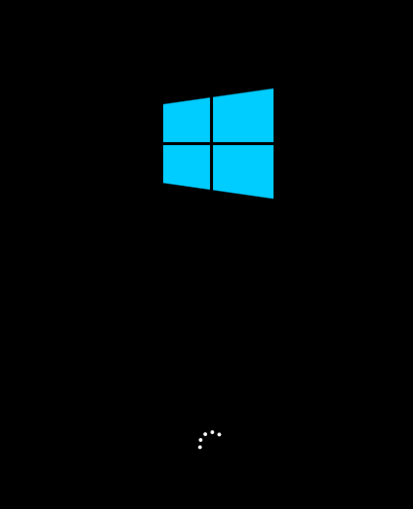
2、接着我们重复3次,出现页面后,选择疑难解答。
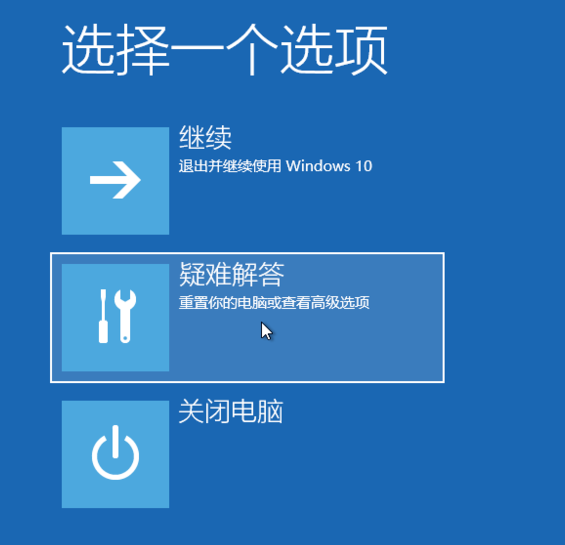
3、接着我们点击重置此电脑选项。
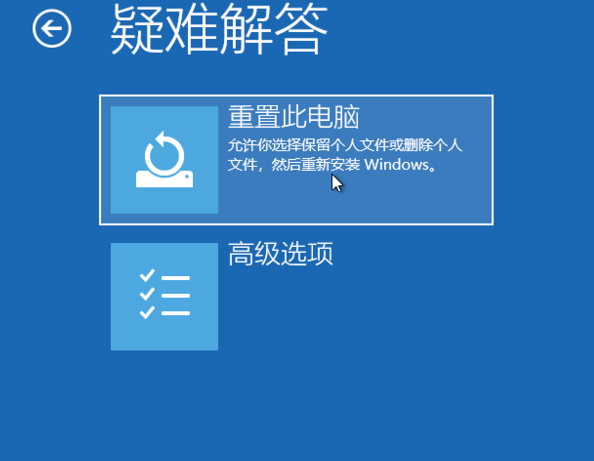
4、接着我们点击保留我的文件”或“删除所有内容“。
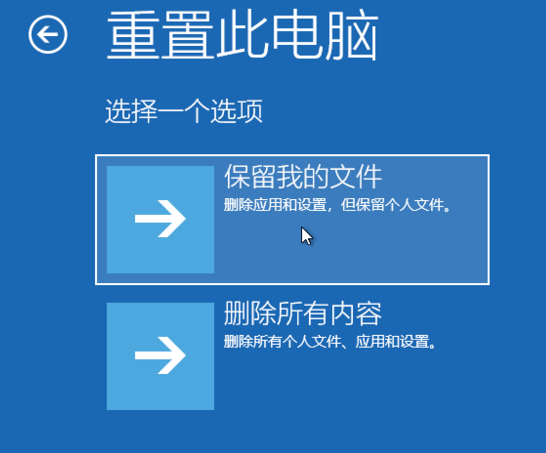
5、接着我们重启输入账户密码,然后点击继续。
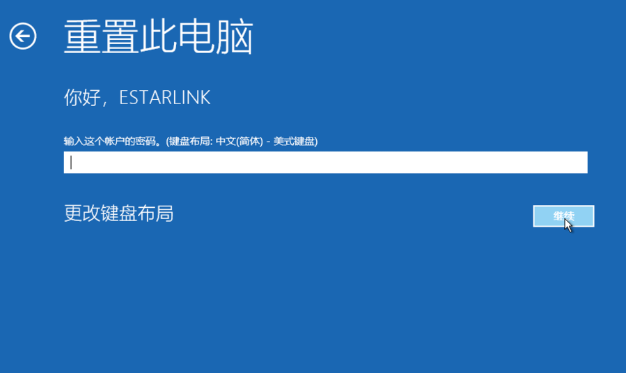
6、接着我们点击重置即可。
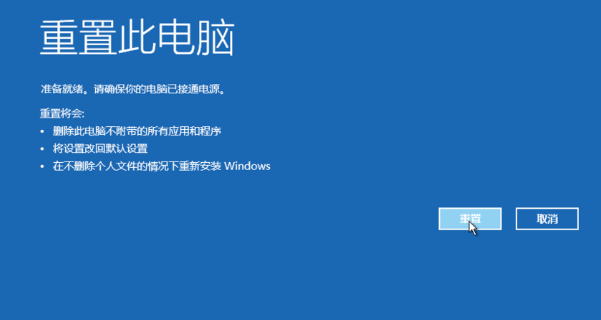
看了这么多,你学会了吗?超详细的演示,学习的事怎么能白嫖呢,快来教程之家网站点个关注吧!



































